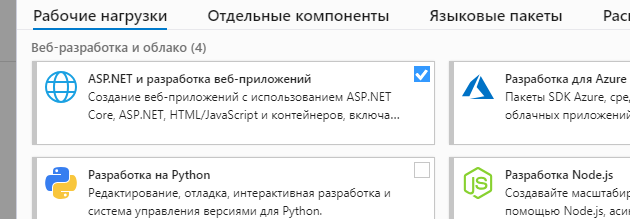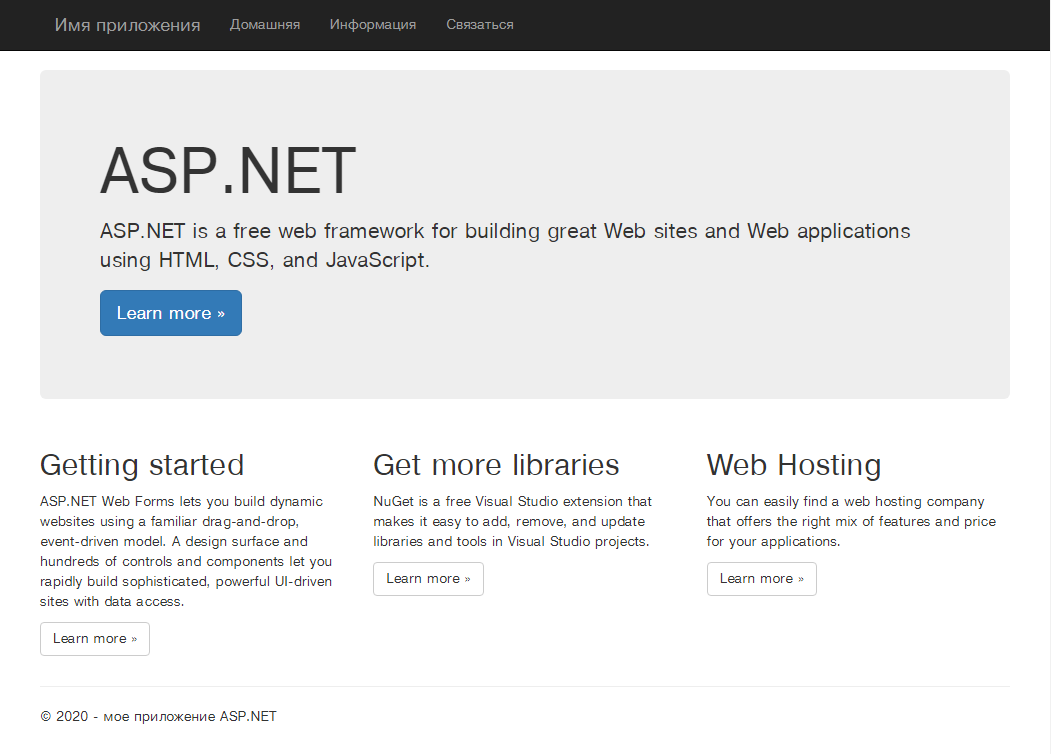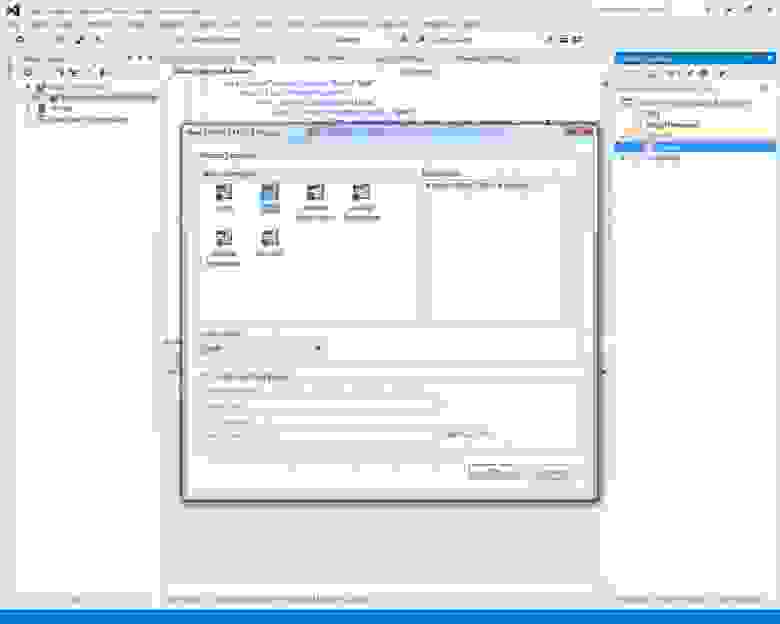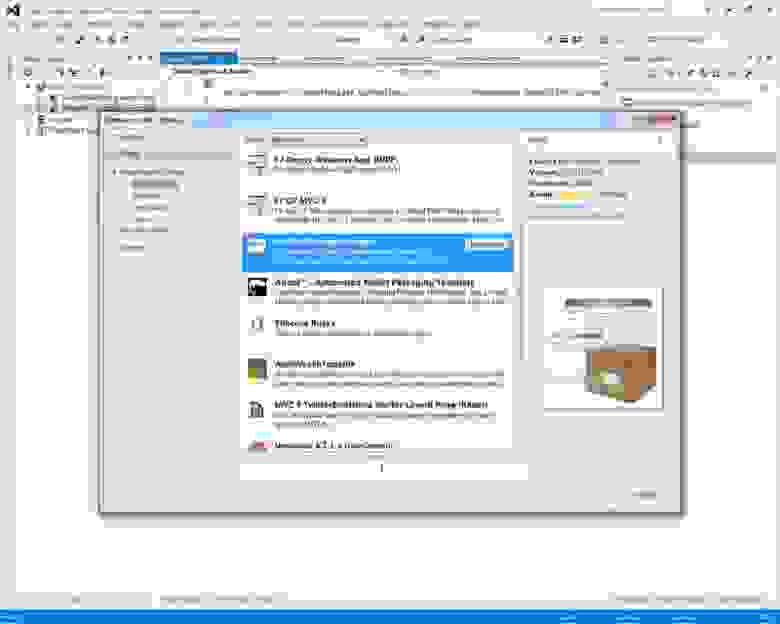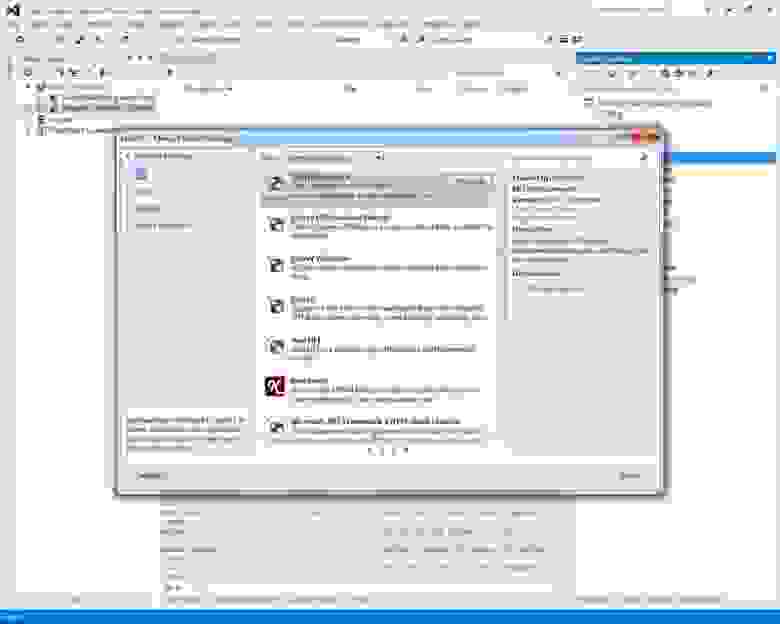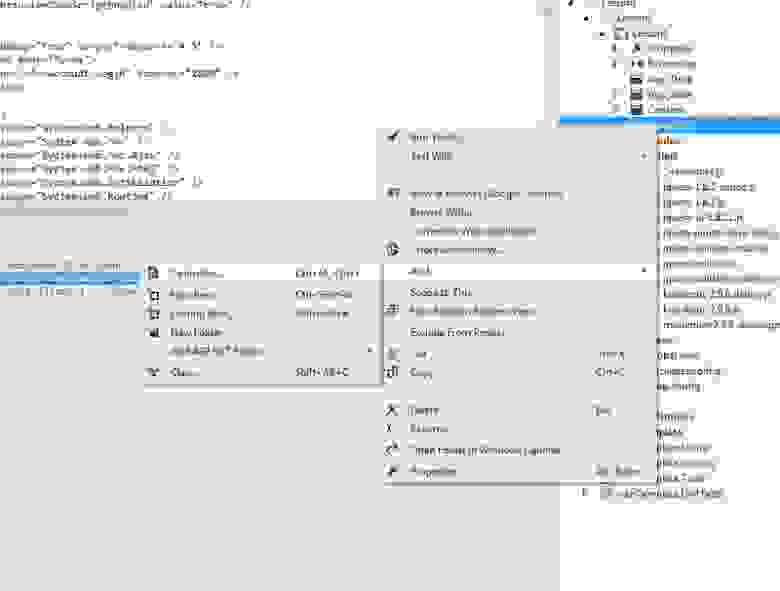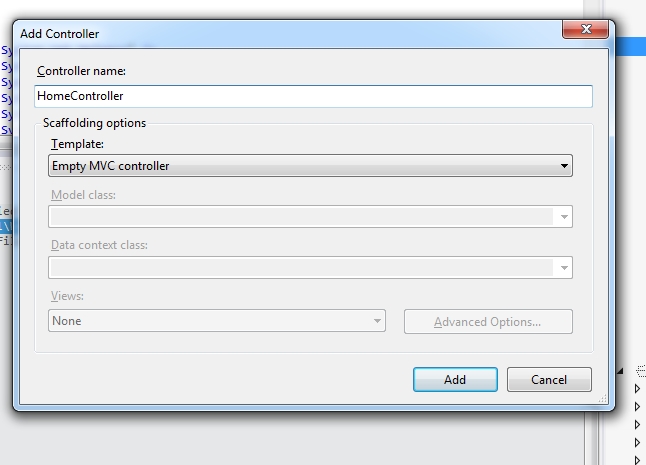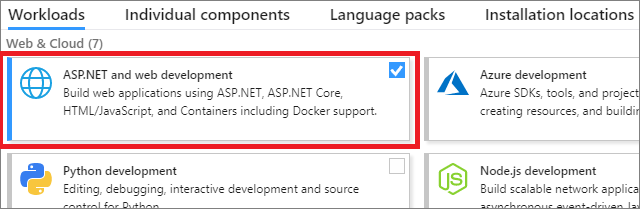С чего начать asp net
Путь ASP.NET Core [уровень 1] Основы
ASP.NET Core — новейший фреймворк для кроссплатформенной веб разработки. Пока его популярность (как и количество вакансий) только начинает набирать обороты самое время узнать о нем побольше. Ну а для того, чтобы все знания не испарились сразу после прочтения — добавим существенную практическую часть. Создадим простое приложение, для тестирования прочитанного.
Если вы считаете, что уже достаточно круты в новом фреймворке — можете попробовать пройти тест до того, как прочтете статью. Линк. Весь код проекта можно посмотреть на гитхабе.
Первая часть включает:
В чем же тогда особенности и отличия ASP.NET Core от предыдущего ASP.NET? Некоторые из них это:
Класс Statup можно, в какой-то степени, охарактеризовать как новый вариант Global.asax (Это класс для глобальной настройки всего приложения в предыдущей версии ASP.NET). Грубо говоря, можно сказать, что метод ConfigureServices нужен для конфигурации контейнера для внедрения зависимостей и его сервисов, а метод Configure для конфигурации конвейера обработки запросов.
Приступим к практической реализации
Чтобы облегчить себе жизнь, выберем Web Application и поменяем аутентификацию на Individual User Accounts. Таким образом Visual Studio уже сгенерирует весь нужный код для базового приложения.
Рассмотрим детальней что же нового появилось в ASP.NET Core. С точки зрения разработки вся концепция осталась прежней. Структура проекта базируется на паттерне MVC. Для работы с данными по умолчанию используем Entity Framework, логика описана в классах-контроллерах, на уровне представлений используем синтаксис cshtml + новая фишка tag helpers.
Проверим классы Program.cs и Startup.cs, они действительно выглядят такими же, как было описано выше. Конечно класс Startup не совсем пуст, а уже вмещает функционал для считывания конфигурации, настройки базового логирования, маршрутизации и привязку на нашу модель базы данных.
Дополним модель базы данных сущностями для создания и прохождения тестов. Будем использовать следующие сущности: Набор тестовых вопросов — TestPackage, Сам вопрос (тест) — TestItem, Результат теста — TestResult. Пример можно посмотреть тут. Радует, что EntityFramework Core уже поддерживает большинство функционала и можно полноценно пользоваться Code First миграциями.
Добавляем логику
Теперь, когда у нас есть модель базы данных, мы можем приступить к созданию логики для нашего приложения. Самый простой способ создания админки — это механизм scaffolding. Для этого, кликаем правой кнопкой мыши по папке контроллеров и выбираем Add → New Scaffold Item:
Выбираем «MVC Controller с представлениями, с использованием Entity Framework». Этот шаблон позволяет нам быстро создать контроллер и вьюхи для управления одной конкретной моделью. Проделаем такой трюк для TestPackage и TestItem. В результате у нас есть готовый прототип админки для нашей системы. Можно запустить проект и зайти на страницы этих контроллеров, просто добавить его имя без слова Controller в конец адреса, например, /testpackages. Конечно в ней еще не все идеально, поэтому нужно допилить некоторые моменты и сделать их более удобными.
После создания модели и простого функционала для работы с ней, можно перейти к самому процессу прохождения тестов. В общем, все выглядит просто. Сервер присылает вопрос, варианты, мы отсылаем назад ответ. Сервер сохраняет его. В конце теста показываем результат. Добавим код для этого поведения.
В общем, все что нужно для теста у нас есть.
Основы Dependency Injection в ASP.NET Core
Важным новшеством новой версии ASP.NET так же является встроенный механизм внедрения зависимостей. В 2016 году уже никого не удивишь тем, что механизм внедрения зависимостей можно перенести внутрь фреймворка. Мало какое серьёзное приложение пишут без использование этого подхода. DI в ASP.NET Core реализован достаточно базово, но в то же время позволяет решить большинство задач управления зависимостями.
Конфигурация контейнера осуществляется в методе ConfigureServices класса Startup. Пример:
Можно заметить, что для контекста базы данных и Identity фреймворка есть дополнительные, не типичные методы их регистрации. Это позволяет более гибко их сконфигурировать. В этот подход регистрации сервисов очень красиво вписываются extension-методы.
После регистрации сервисов, самый легкий способ получить из в коде (например, в контроллерах) — это просто добавить параметр конструктора типа, который был зарегистрирован. Такие контроллеры по умолчанию создаются скаффолдингом.
Деплой
Одним из самых простых способов деплоймента остается Microsoft Azure. Нам достаточно самых базовых настроек для полноценной работы. Развертывание сайта на сервере все так же просто — с помощью нескольких кликов, начиная с контекстного меню на файле проекта.
Выводы
Сайт на ASP.NET для начинающих — первые шаги
ASP.NET — платформа от Microsoft для создания и развёртывания сайтов, веб-приложений и сервисов. По данным SimilarTech, около 2 000 000 сайтов используют эту платформу. В этой статье описаны первые шаги создания сайта на ASP.NET.
Для разработки будем использовать Visual Studio.
Создание ASP.NET проекта
Откройте Visual Studio Installer и нажмите «Изменить» на нужной среде разработки. Перед вами откроется список всех нагрузок. В категории Веб-разработка и облако нужно включить ASP.NET и разработка веб-приложений. После этого нажмите на кнопку Изменить в нижнем правом углу и дождитесь установки нагрузки.
Перейдите в Visual Studio и создайте новый проект, выбрав тип Веб-приложение ASP.NET (.NET Framework). Потом нужно выбрать необходимую модель приложения:
Выберете модель Веб-формы и завершите создание проекта.
Внутренняя структура проекта
В проекте сайта уже загружены некоторые библиотеки, необходимые для комфортного старта: CSS-фреймворк Bootstrap, JS-фреймворк jQuery, MSAjax и некоторые другие.
После создания тут уже присутствуют 3 страницы: Default, About и Contact. Каждая страница состоит из 3 файлов:
Вот так выглядит About.aspx:
27–29 декабря, Онлайн, Беcплатно
Чтобы проверить и запустить проект, нажмите IIS Express или же традиционную клавишу F5. После этого все файлы скомпилируются и сайт откроется по адресу http://localhost:4400 в браузере по умолчанию. Номер порта может отличаться.
Так выглядит страница About
Создание веб-формы
Чтобы создать новую страницу, в контекстном меню проекта выберите Добавить→Веб-форма. После этого автоматически сгенерируются и заполнятся все 3 файла.
Примечание Веб-формы можно создавать с помощью встроенного графического конструктора веб-форм. Что бы открыть его, в контекстном меню нужной веб-формы нажмите на Открыть в конструкторе. Все необходимые элементы можно достать из Панели Элементов (Вид→Панель элементов). Но если вам нужна максимальная гибкость и функциональность — лучше разрабатывать формы вручную в коде.
Потом можно добавить ссылку на новую страницу в панель навигации в Site.Master :
Примечание Обратите внимание, что в ссылке указывается название страницы без расширения.
Во всех упоминаниях нужно заменить News на название вашей страницы. Теперь форма будет отображаться вместе с общей вёрсткой.
Для интеграции значений в вёрстку из aspx.cs используют специальный тег :
Изучить все возможности веб-форм можно в официальной документации.
Движок представлений Razor
В Razor также можно выполнять неявные выражения прямо в HTML разметке:
Тут есть привычные для ЯП конструкции, которые могут значительно облегчить вёрстку. Вот некоторые из них:
ASP.NET MVC Урок 1. Начало
Цель урока: Изучить Global.asax и поведение запуска веб-приложения, обработки веб-запроса. Изучение Nuget и Подключение протоколирования.
Начало
Создадим приложение ASP.NET MVC 4 Web Application «Lesson1» (рис 1.):
Не будем запускать приложение, а сразу установим (если до этого не сделали) NuGet расширение:
NuGet Package Manager – это расширение для Visual Studio, которое позволяет добавлять в существующие проекты модули, которые значительно упрощают работу. При создании «Basic» asp.net mvc4 приложения в само приложение было добавлено изначально много модулей. Их список мы можем найти, кликнув в Manage NuGet Packages… в контекстном меню проекта:
Для метода (действия) Index добавим View и выберем
Views/Shared/_Layout.cshtml в качестве layout (типа master page):
Собственно, можем запускать.
Всё что мы увидим – это:
Почему контроллер надо было назвать именно Home и как это работает, мы будем изучать более подробно в следующих уроках.
Global.asax
А сейчас обратим внимание на файл Global.asax:
Класс MvcApplication наследует HttpApplication и содержит инструкции для инициализации приложения. Есть еще несколько событий, на которые можно добавить код. Рассмотрим их:
Package Manager Console
В NuGet есть консоль для выполнения команд по установке\удалению\поиску модулей, и других вещей, типа скаффолдинга.
Для вывода всех установленных модулей пишем:
Для получения всех доступных к установке модулей:
Для получения всех доступных модулей с названием NLog
Для установки модуля NLog необходимо вначале выбрать проект (если их в солюшене больше одного) и ввести команду:
Файлы копируются в проект, добавляются ссылки на сборки и web.config может быть обновлен.
Для удаления из проекта модуля необходимо, чтобы он не был связан с другими модулями. Удаляем так:
После установки пользуемся документацией на NLog (https://github.com/nlog/nlog/wiki/Tutorial) и добавляем в Web.config:
Мы ее потом исправим. Добавим в код (Global.asax.cs):
Запустим и завершим приложение (Stop). Откроем файл C://file.txt. Мы увидим, какие события происходили.
WebActivator
WebActivator – это модуль, который позволяет запустить код до самого первого старта App_Start. Это может быть необходимо для того, чтобы, к примеру, создать тестовую БД перед запуском.
Установим:
Добавим класс в App_Start папку:
В файле логов увидим, что строка Application PreStart исполняется раньше Application Start:
Создадим четыре файла отдельно для trace (трассировки), debug (отладки), info (информации), error (ошибки). Определим место записи: /Contents/logs/[текущая дата] Перепишем конфигурацию:
Log2Console
Для NLog есть еще классная программа Log2Console, которая позволяет получать логи прямо в окне программы.
Запускаем программу и настраиваем приемщик:
Учебник. Начало работы с C# и ASP.NET Core в Visual Studio
В этом руководстве по разработке на языке C# с помощью ASP.NET Core в Visual Studio вы создадите веб-приложение ASP.NET Core на C#, внесете в него изменения, изучите некоторые возможности интегрированной среды разработки, после чего запустите приложение.
Предварительные требования
Установка Visual Studio
Установите Visual Studio бесплатно со страницы скачиваемых материалов Visual Studio, если еще не сделали этого.
Установите Visual Studio бесплатно со страницы скачиваемых материалов Visual Studio, если еще не сделали этого.
Обновите Visual Studio: если вы уже установили Visual Studio, убедитесь, что используется самый последний выпуск среды. Дополнительные сведения об обновлении установки см. на странице Обновление до последнего выпуска Visual Studio.
Выберите тему (необязательно): в этом учебнике содержатся снимки экрана, в которых используется темная тема. Вы можете персонализировать страницу интегрированной среды разработки и редактора Visual Studio, чтобы узнать, как это сделать.
Создание проекта
Сначала создадим проект ASP.NET Core. Проект этого типа содержит все файлы шаблонов, необходимые для полнофункционального веб-сайта, что избавляет вас от лишней работы.
Откройте Visual Studio 2017.
В верхней строке меню последовательно выберите Файл > Создать > Проект.
Добавление рабочей нагрузки (необязательно)
Если шаблон проекта Веб-приложение ASP.NET Core отсутствует, его можно получить, добавив рабочую нагрузку ASP.NET и разработка веб-приложений. Добавить ее можно одним из двух способов в зависимости от того, какие обновления Visual Studio 2017 установлены на вашем компьютере.
Вариант 1: использование диалогового окна «Новый проект»
Выберите ссылку Открыть Visual Studio Installer в левой области диалогового окна Новый проект. (В зависимости от параметров отображения может потребоваться выполнить прокрутку.)
Запускается Visual Studio Installer. Выберите рабочую нагрузку ASP.NET и разработка веб-приложений, а затем щелкните Изменить.
(Возможно, перед тем как продолжить установку рабочей нагрузки, придется закрыть Visual Studio.)
Вариант 2: использование меню «Сервис»
Закройте диалоговое окно Создать проект. Затем в верхней строке меню выберите Сервис > Получить средства и компоненты.
Запускается Visual Studio Installer. Выберите рабочую нагрузку ASP.NET и разработка веб-приложений, а затем щелкните Изменить.
(Возможно, перед тем как продолжить установку рабочей нагрузки, придется закрыть Visual Studio.)
Добавление шаблона проекта
В диалоговом окне Создать веб-приложение ASP.NET Core выберите шаблон проекта Веб-приложение.
Убедитесь, что в верхнем раскрывающемся меню отображается ASP.NET Core 2.1. Затем нажмите ОК.
Если в верхнем раскрывающемся меню не отображается ASP.NET Core 2.1, убедитесь, что используется самый последний выпуск Visual Studio. Дополнительные сведения об обновлении установки см. на странице Обновление до последнего выпуска Visual Studio.
На начальном экране выберите Создать проект.
В окне Создание проекта выберите C# в списке языков. Затем выберите Windows в списке платформ и Веб-сайт в списке типов проектов.
Применив фильтры по языку, платформе и типу проекта, выберите шаблон Веб-приложение ASP.NET Core и щелкните Далее.
Если шаблон Консольное приложение отсутствует, его можно установить в окне Создание проекта. В сообщении Не нашли то, что искали? выберите ссылку Установка других средств и компонентов.
После этого в Visual Studio Installer выберите рабочую нагрузку ASP.NET и разработка веб-приложений.
Затем нажмите кнопку Изменить в Visual Studio Installer. Сохраните результаты работы, когда появится такой запрос. Выберите Продолжить, чтобы установить рабочую нагрузку. После этого вернитесь к шагу 2 в процедуре Создание проекта.
В поле Имя проекта окна Настроить новый проект введите MyCoreApp. Нажмите кнопку Далее.
В окне Дополнительные сведения убедитесь, что в раскрывающемся меню вверху указано .NET Core 3.1. Обратите внимание, что вы можете включить поддержку Docker, установив флажок. Также вы можете включить поддержку проверки подлинности, нажав кнопку «Изменить способ проверки подлинности». Здесь доступны следующие варианты.
Не устанавливайте флажок Включить Docker и установите флажок Нет в разделе «Тип проверки подлинности». Затем выберите Создать.
В Visual Studio откроется новый проект.
На начальном экране выберите Создать проект.
В окне Создание проекта выберите C# в списке языков. Затем выберите Windows в списке платформ и Веб-сайт в списке типов проектов.
Применив фильтры по языку, платформе и типу проекта, выберите шаблон Веб-приложение ASP.NET Core и щелкните Далее.
Если шаблон Консольное приложение отсутствует, его можно установить в окне Создание проекта. В сообщении Не нашли то, что искали? выберите ссылку Установка других средств и компонентов.
После этого в Visual Studio Installer выберите рабочую нагрузку ASP.NET и разработка веб-приложений.
Затем нажмите кнопку Изменить в Visual Studio Installer. Сохраните результаты работы, когда появится такой запрос. Выберите Продолжить, чтобы установить рабочую нагрузку. После этого вернитесь к шагу 2 в процедуре Создание проекта.
В поле Имя проекта окна Настроить новый проект введите MyCoreApp. Нажмите кнопку Далее.
В окне Дополнительные сведения убедитесь, что в поле Платформа отображается значение .NET 6.0. В этом окне вы можете включить поддержку Docker, установив флажок. Также можно добавить поддержку проверки подлинности, выбрав значение из раскрывающегося списка Тип проверки подлинности. Здесь доступны следующие варианты.
Не устанавливайте флажок Включить Docker и установите флажок Нет в разделе «Тип проверки подлинности». Затем выберите Создать.
В Visual Studio откроется новый проект.
Сведения о решении
Это решение основано на конструктивном шаблоне Страница Razor. Он отличается от конструктивного шаблона Model-View-Controller (MVC) тем, что содержит код модели и управляющий код в самой странице Razor.
Обзор решения
С помощью шаблона проекта создается решение с одним проектом ASP.NET Core, который имеет имя MyCoreApp. Перейдите на вкладку Обозреватель решений, чтобы просмотреть его содержимое.
Разверните папку Pages и узел About.cshtml.
Просмотрите файл About.cshtml в редакторе кода.
Выберите файл About.cshtml.cs.
Просмотрите файл About.cshtml.cs в редакторе кода.
Проект содержит папку wwwroot, которая является корневой для веб-сайта. Разверните папку, чтобы просмотреть его содержимое.
Вы можете поместить статическое содержимое сайта — например CSS, изображения и библиотеки JavaScript — непосредственно в нужные пути.
Проект также содержит файлы конфигурации для управления веб-приложением во время выполнения. Стандартная конфигурация приложения хранится в файле appsettings.json. Тем не менее эти параметры можно переопределить с помощью appsettings.Development.json. Разверните файл appsettings.json, чтобы просмотреть файл appsettings.Development.json.
Запуск, отладка и внесение изменений
Чтобы выполнить сборку приложения и запустить его в режиме отладки, нажмите в интегрированной среде разработки кнопку IIS Express. (Кроме того, можно нажать клавишу F5 или выбрать пункт меню Отладка > Начать отладку в строке меню.)
Может также появиться запрос о том, хотите ли вы принять сертификат IIS SSL Express. Чтобы просмотреть код в веб-браузере, выберите Да, а затем снова Да, если появится предупреждение системы безопасности о дальнейшей обработке.
Visual Studio откроет окно браузера. В строке меню вы должны увидеть названия страниц Home (Главная), About (О программе) и Contact (Контакты). (Если названия страниц не отображаются, нажмите кнопку меню, напоминающую гамбургер, чтобы их увидеть.)
Выберите в строке меню страницу About (О программе).
Помимо прочего, на открытой в браузере странице About (О программе) отображается текст, заданный в файле About.cshtml.
Вернитесь в Visual Studio и нажмите клавиши SHIFT+F5, чтобы выйти из режима отладки. Также после этого закроется проект в окне браузера.
В Visual Studio выберите файл About.cshtml. Затем удалите слово another, заменив его словами file and directory.
Выберите файл About.cshtml.cs. Очистите директивы using в начале файла, как описано ниже.
Затем в методе OnGet() замените основную часть таким кодом:
Обратите внимание, что Environment (Среда) и String (Строка) подчеркнуты волнистой линией. Подчеркивание волнистой линией появилось, потому что эти типы находятся за пределами области.
Откройте панель инструментов Список ошибок, чтобы просмотреть там те же самые ошибки. (Если вы не видите панель инструментов Список ошибок, выберите Представление > Список ошибок в верхней строке меню.)
Нажмите клавиши CTRL+S, чтобы сохранить изменения, и нажмите клавишу F5, чтобы открыть проект в веб-браузере.
В верхней части веб-сайта выберите пункт About (О программе), чтобы просмотреть изменения.
Закройте веб-браузер, нажмите клавиши SHIFT+F5, чтобы выйти из режима отладки, и закройте Visual Studio.
Обзор решения
С помощью шаблона проекта создается решение с одним проектом ASP.NET Core, который имеет имя MyCoreApp. Перейдите на вкладку Обозреватель решений, чтобы просмотреть его содержимое.
Разверните папку Pages.
Просмотрите файл Index.cshtml в редакторе кода.
С каждым файлом CSHTML связан файл кода. Чтобы открыть файл кода в редакторе, разверните узел Index.cshtml в обозревателе решений и выберите файл Index.cshtml.cs.
Просмотрите файл Index.cshtml.cs в редакторе кода.
Проект содержит папку wwwroot, которая является корневой для веб-сайта. Разверните папку, чтобы просмотреть его содержимое.
Вы можете поместить статическое содержимое сайта — например CSS, изображения и библиотеки JavaScript — непосредственно в нужные пути.
Проект также содержит файлы конфигурации для управления веб-приложением во время выполнения. Стандартная конфигурация приложения хранится в файле appsettings.json. Тем не менее эти параметры можно переопределить с помощью appsettings.Development.json. Разверните файл appsettings.json, чтобы просмотреть файл appsettings.Development.json.
Запуск, отладка и внесение изменений
Чтобы выполнить сборку приложения и запустить его в режиме отладки, нажмите в интегрированной среде разработки кнопку IIS Express. (Кроме того, можно нажать клавишу F5 или выбрать пункт меню Отладка > Начать отладку в строке меню.)
Может также появиться запрос о том, хотите ли вы принять сертификат IIS SSL Express. Чтобы просмотреть код в веб-браузере, выберите Да, а затем снова Да, если появится предупреждение системы безопасности о дальнейшей обработке.
Visual Studio откроет окно браузера. В строке меню вы должны увидеть названия страниц Home (Главная) и Privacy (Конфиденциальность).
Выберите в строке меню страницу Privacy.
На открытой в браузере странице Privacy отображается текст, заданный в файле Privacy.cshtml.
Вернитесь в Visual Studio и нажмите клавиши SHIFT+F5, чтобы выйти из режима отладки. Также после этого закроется проект в окне браузера.
В Visual Studio откройте файл Privacy.cshtml для редактирования. Удалите строку Use this page to detail your site’s privacy policy (Эта страница предназначена для политики конфиденциальности сайта) и добавьте вместо нее строку This page is under construction as of @ViewData[«TimeStamp»] (Эта страница находится в разработке с [«метка_времени»]).
Теперь изменим код. Выберите файл Privacy.cshtml.cs. Очистите директивы using в начале файла, как описано ниже.
Теперь выберите команду Просмотреть изменения, чтобы увидеть, что изменится.
Затем в методе OnGet() замените основную часть таким кодом:
Обратите внимание, что элемент DateTime подчеркнут двумя волнистыми линиями. Подчеркивание волнистой линией появилось, потому что этот тип находится за пределами области.
Откройте панель инструментов Список ошибок, чтобы просмотреть там те же самые ошибки. (Если вы не видите панель инструментов Список ошибок, выберите Представление > Список ошибок в верхней строке меню.)
Нажмите клавишу F5, чтобы открыть проект в веб-браузере.
В верхней части веб-сайта выберите пункт Privacy (Конфиденциальность), чтобы просмотреть изменения.
Закройте веб-браузер, нажмите клавиши SHIFT+F5, чтобы выйти из режима отладки, и закройте Visual Studio.
Обзор решения
С помощью шаблона проекта создается решение с одним проектом ASP.NET Core, который имеет имя MyCoreApp. Перейдите на вкладку Обозреватель решений, чтобы просмотреть его содержимое.
Разверните папку Pages.
Просмотрите файл Index.cshtml в редакторе кода.
С каждым файлом CSHTML связан файл кода. Чтобы открыть файл кода в редакторе, разверните узел Index.cshtml в обозревателе решений и выберите файл Index.cshtml.cs.
Просмотрите файл Index.cshtml.cs в редакторе кода.
Проект содержит папку wwwroot, которая является корневой для веб-сайта. Разверните папку, чтобы просмотреть его содержимое.
Вы можете поместить статическое содержимое сайта — например CSS, изображения и библиотеки JavaScript — непосредственно в нужные пути.
Проект также содержит файлы конфигурации для управления веб-приложением во время выполнения. Стандартная конфигурация приложения хранится в файле appsettings.json. Тем не менее эти параметры можно переопределить с помощью appsettings.Development.json. Разверните файл appsettings.json, чтобы просмотреть файл appsettings.Development.json.
Запуск, отладка и внесение изменений
Нажмите кнопку IIS Express в среде IDE, чтобы выполнить сборку приложения и запустить его в режиме отладки. (Кроме того, можно нажать клавишу F5 или выбрать пункт меню Отладка > Начать отладку в строке меню.)
Может также появиться запрос о том, хотите ли вы принять сертификат IIS SSL Express. Чтобы просмотреть код в веб-браузере, выберите Да, а затем снова Да, если появится предупреждение системы безопасности о дальнейшей обработке.
Visual Studio откроет окно браузера. В строке меню вы должны увидеть названия страниц Home (Главная) и Privacy (Конфиденциальность).
Выберите в строке меню страницу Privacy.
На открытой в браузере странице Privacy отображается текст, заданный в файле Privacy.cshtml.
Вернитесь в Visual Studio и нажмите клавиши SHIFT+F5, чтобы выйти из режима отладки. Также после этого закроется проект в окне браузера.
В Visual Studio откройте файл Privacy.cshtml для редактирования. Удалите строку Use this page to detail your site’s privacy policy (Эта страница предназначена для политики конфиденциальности сайта) и добавьте вместо нее строку This page is under construction as of @ViewData[«TimeStamp»] (Эта страница находится в разработке с [«метка_времени»]).
Теперь изменим код. Выберите файл Privacy.cshtml.cs. Очистите директивы using в начале файла, как описано ниже.
Теперь выберите команду Просмотреть изменения, чтобы увидеть, что изменится.
Затем создайте строку с текущей датой, отформатированной в соответствии с вашим языком и региональными параметрами или регионом, с помощью метода DateTime.ToString.
В методе OnGet() измените текст на следующий код.
Обратите внимание, что элемент CultureInfo подчеркнут двумя волнистыми линиями. Подчеркивание волнистой линией появилось, потому что этот тип находится за пределами области.
Откройте панель инструментов Список ошибок, чтобы просмотреть там те же самые ошибки. (Если вы не видите панель инструментов Список ошибок, выберите Представление > Список ошибок в верхней строке меню.)
Нажмите клавишу F5, чтобы открыть проект в веб-браузере.
В верхней части веб-сайта выберите пункт Privacy (Конфиденциальность), чтобы просмотреть изменения.
Закройте веб-браузер, нажмите клавиши SHIFT+F5, чтобы выйти из режима отладки, и закройте Visual Studio.
Быстрые ответы на часто задаваемые вопросы
Ниже приведен краткий список вопросов и ответов, с помощью которого вы сможете ознакомиться с некоторыми основными понятиями.
Что такое C#?
C# — это типобезопасный объектно-ориентированный язык программирования, который обладает широкими возможностями, но в то же время прост в обучении.
Что такое ASP.NET Core?
Что такое Visual Studio?
Visual Studio — это интегрированный набор средств разработки. Его можно рассматривать как программу для создания приложений.
Следующие шаги
Поздравляем с завершением этого учебника! Надеемся, что вы узнали что-то новое о C#, ASP.NET Core и интегрированной среде разработки Visual Studio. Дополнительные сведения о создании веб-приложения или веб-сайта с помощью C# и ASP.NET вы найдете в следующих руководствах:
Или узнайте, как контейнеризировать веб-приложения с помощью Docker: